
Guida
Migrazione del mio NAS: lunga vita a Boba Fett!
di Martin Jud

Synology offre aggiornamenti della scheda di rete solo per alcuni NAS. Ti spiego come usare un adattatore LAN USB per avere una porta più veloce.
La maggior parte dei dispositivi di rete che uso nel mio ufficio di casa ha ricevuto un upgrade della velocità. Ho dovuto farlo perché nei miei test sui router i dispositivi con porte da 10 gigabit in futuro saranno lo standard. Ecco perché, tra le altre cose, mi sono procurato una scheda Ethernet PCI Express da 10 gigabit di TP-Link e due switch da 10 gigabit di Qnap. Uno degli switch è già collegato al mio Synology NAS (DS918+). Però è una porta da 2,5 gigabit, poiché le due interfacce da 10 gigabit sono già occupate dal router e da un cavo che uso per i PC desktop. Putroppo il mio NAS ha solo due porte LAN gigabit.
Per avere una maggiore velocità anche sul NAS, ho preso un adattatore Delock che avevo in giro e che ha una porta LAN da 2,5 gigabit e una porta USB-C. Visto che il mio NAS ha soltanto una porta USB-A, mi procuro anche un adattatore da USB-C ad A.
Puoi usare anche altri adattatori di rete, se hanno il chipset giusto. Il fatto che solo alcuni funzionino dipende dal fatto che non esistono driver NAS ufficiali di Synology per gli adattatori LAN USB. Pertanto, la prova che faccio è legata a un pacchetto di driver messo a disposizione da un utente di Github. Ciò significa, di nuovo, che oltre all’adattatore adatto devi anche avere il NAS giusto. Dopo un breve accenno alle possibilità di update ufficiali della LAN, approfondisco questo aspetto e l’installazione.
Per ottenere una connessione di rete più veloce, il NAS non deve avere solo la porta RJ45 con la velocità corrispondente. Anche le connessioni degli switch e degli altri dispositivi integrati nella rete che devono beneficiarne devono avere la velocità corrispondente. Il cavo RJ45 deve avere almeno la categoria Cat 6A.
Esempio: se hai uno switch da 2,5 gigabit a cui è collegato un router con una sola porta gigabit e due PC con porte da 2,5 gigabit, solo i PC beneficiano della velocità maggiorata. Il router (la rete internet) e i dispositivi ad esso collegati continueranno ad offrire solo fino a un gigabit al secondo. Più precisamente, fino a 940 megabit al secondo (117,5 megabyte), perché il restante sei per cento della linea è richiesto dall’overhead. L’overhead tiene conto di tutte le informazioni trasmesse tra i dispositivi oltre ai dati dell’utente. Funge quasi da «comunicazione di sottofondo» necessaria per la trasmissione.
Il modo più semplice per aggiornare i NAS Synology è quello di utilizzare schede aggiuntive del produttore. Ne esistono soprattutto per le cosiddette RackStation. Nel caso dei NAS in case piccoli (Synology DiskStation), solo alcuni modelli possono essere aggiornati.
Le seguenti DiskStation possono essere aggiornate con una scheda di rete: DS923+, DS723+, DS1517+, DS1522+, DS1618+, DS1621+, DS1621xs+, DS1817+, DS1819+, DS1821+, DS1823xs+, DS2419+, DS2419+II, DS2422+, DS3018xs, DS3611xs, DS3612xs, DS3615xs, DS3617xs, DS3617xsII, DS3622xs+
Ci sono DiskStation che hanno più di una connessione di rete. Se questo è il caso del tuo NAS, puoi aumentarne la velocità collegando insieme le due porte. Per farlo si usa il Link Aggregation, che costituisce una nuova interfaccia denominata Bond.
Con questo accorgimento, però, non si raddoppia automaticamente la velocità di trasmissione dei dati. Il Link Aggregation aumenta la larghezza di banda soltanto se si effettuano più trasmissioni contemporaneamente. Se la trasmissione è unica, il percorso seguito è quello di un’unica connessione.
A questo link trovi le istruzioni per creare un Bond.
Un adattatore di rete USB funziona solo se un driver indica al dispositivo corrispondente come attivarlo. Se colleghi un componente a un PC Windows, questo di solito lo riconosce automaticamente. Se non succede, devi installare un driver. Inoltre, devi assicurarti di utilizzare almeno una porta USB 3 con un adattatore da 2,5 gigabit. Ma come si fa quando, come nel caso del NAS Synology, non esistono driver ufficiali?
A quel punto devi affidarti a qualche smanettone ingegnoso che, nel suo tempo libero, esegua il porting del driver per il sistema di destinazione. Ovvero a persone come l’utente di Github bb-qq, che ha modificato il software e lo ha reso disponibile qui in forma di pacchetti di driver. Lo stesso utente pubblica anche aggiornamenti regolari.
Ma dove sta il trucco in questa storia storia? Poiché bb-qq non può testare il proprio software su tutti i NAS Synology, si affida ai feedback che riceve dalla community. Ciò significa che non tutte le combinazioni di adattatori NAS sono state testate e confermate come funzionanti.
Oltre al suo progetto di driver per adattatori di rete da 2.5 gigabit, bb-qq ne ha un altro in corso per adattatori di rete da 5 gigabit. Tuttavia il progetto, nonostante la porta USB 3 (che teoricamente raggiunge i 5 gigabit al secondo), in presenza della cache SSD, consente di raggiungere solo circa 3200 megabit (400 megabyte) al secondo. Se non hai nessuna cache SSD installata nel NAS o se questa è già piena, anche la velocità del disco rigido può fare da un collo di bottiglia. Bisogna inoltre ricordare che la scelta di adattatori per il progetto da 5 gigabit è più limitata, visto che è supportato un solo chipset (Aquantia AQC111U). Oltre al fatto che le cose costano di più.
Poiché per questo articolo sto testando il progetto da 2,5 gigabit di bb-qq, non mi soffermo ulteriormente sugli adattatori di rete da 5 gigabit. I driver di rete USB da 2,5 gigabit dovrebbero per lo più funzionare bene sulle DiskStation dotate di processore Intel con architettura Apollo Lake. Il mio NAS Synology DS918+ ha una CPU corrispondente (Intel Celeron J3455). Ciò significa che il mio tentativo probabilmente avrà esito positivo. Secondo la pagina Github, il funzionamento con questo modello è addirittura confermato.
bb-qq fornisce anche pacchetti di driver per altre architetture di CPU. Se puoi anche prendere in considerazione l’idea di non riuscirci, puoi anche provare ad aggiornare un NAS diverso da Apollo Lake. Ti conviene comunque dare prima un’occhiata all’elenco delle compatibilità del progetto, dove sono elencati gli abbinamenti già confermati di NAS e adattatore. Oltre ad Apollo Lake, sono disponibili pacchetti di driver per le seguenti architetture di CPU: Alpine, Armada, Avoton, Braswell, Broadwell, Bromolow, Cedarview, Comcerto, Denverton, Evansport, Gemini Lake, Monaco, R1000, RTD1296 e V1000.
Per sapere che processore monta il tuo NAS, vai nel «Pannello di controllo» del sistema operativo NAS DiskStation Manager (DSM) e fai clic su «Centro informazioni». Alla voce «Generale» è elencata la CPU di cui Google o Duckduckgo rivelano l’architettura. Se sai a memoria il numero del modello del tuo NAS, fai prima a controllare nel Knowledge Center di Synology a questo link.
I pacchetti di driver di bb-qq funzionano con tre chipset di Realtek. Più precisamente, l’adattatore di rete USB da 2,5 gigabit deve avere un RTL8152, RTL8153 o RTL8156.
Ho dato un’occhiata al nostro shop e ho trovato i seguenti prodotti con questi chipset. Per la precisione, i chipset che contengono si basano tutti sull’RTL8156:


Allnet ALL174XGC Scheda di rete USB tipo C 2.5 Gigabit Ethernet 1x RJ45
USB-C, USB 2.0, RJ45 2.5 Gigabit Ethernet (1x)




Delock Adattatore di rete USB-A - RJ45, 2.5Gbps Nero
USB 3.0, RJ45 2.5 Gigabit Ethernet (1x)

Delock Adattatore USB tipo C
USB-C, Thunderbolt 3, RJ45 2.5 Gigabit Ethernet (1x)



i-tec USB-C Ethernet Adapter
USB-C 3.1 Gen 1, RJ45 2.5 Gigabit Ethernet (1x)

Se vuoi acquistarne uno, assicurati in particolare che abbia una connessione USB-A. In caso contrario, ricordati che esistono adattatori da USB-C ad A buoni e altri meno buoni. Prima o poi farò una ricerca più approfondita su come distinguere gli uni dagli altri. Uno di quelli meno buoni è questo qua (finora, il mio acquisto peggiore dell’anno):
Il problema è puoi inserire il connettore nell’adattatore in due modi diversi, come per qualsiasi connessione USB-C. Di solito non importa quale modo scegli. Ma a causa della progettazione (errata) dell’adattatore, riesci a ottenere la piena velocità dei dati soltanto se lo inserisci in un determinato modo. Se la tua velocità di trasmissione dei dati è limitata a un massimo di circa 330 megabit (41 megabyte) al secondo, potrebbe essere una buona idea invertire il connettore.
Se hai l’adattatore adatto l’installazione è relativamente semplice. Seguo le istruzioni fornite da bb-qq e procedo così:
1. Avvia un browser e effettua il login all’interfaccia web del tuo NAS Synology.
Nelle sue istruzioni per l’installazione, bb-qq consiglia di non utilizzare Safari. Eseguo l’installazione con Firefox su un computer Windows.
2. In una seconda scheda del browser, apri la pagina della release dei pacchetti di driver.
3. Scarica il pacchetto di driver giusto.
Ricorda che architettura ha il tuo processore NAS. Devi anche conoscere il numero di versione del sistema operativo DSM (lo trovi nel «Centro informazioni» del «Pannello di controllo»). Nel mio caso, si tratta dell’architettura Apollo Lake e della versione 7.1.1 del DSM. Quindi scarico l’ultimo pacchetto di driver (file .SPK) che nel nome del file contiene «apollolake» e «7.1». Se vuoi andare sul sicuro, scarica la versione più recente: «Latest». Io ho scaricato l’ultima «Pre-relase» (r8152-apollolake-2.16.3-4_7.1.spk). Se hai una DiskStation con DSM versione 6.2.x o 7.2 e successive, sono disponibili anche i pacchetti driver corrispondenti.
4. Avvia il «Centro pacchetti» nel DSM e fai clic su «Installazione manuale» nell’angolo in alto a destra.
5. Clicca su «Sfoglia» e apri il pacchetto di driver che hai scaricato in precedenza.
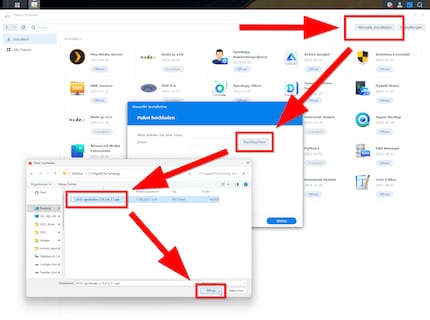
6. Fai clic su «Avanti» e conferma il messaggio che ti avverte che si tratta di un pacchetto non verificato da Synology.
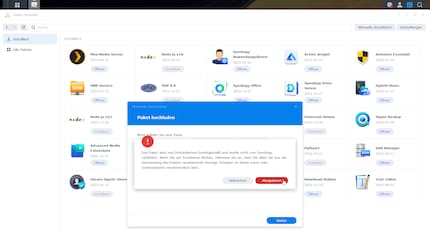
7. Conferma l’installazione facendo clic su «Fine».
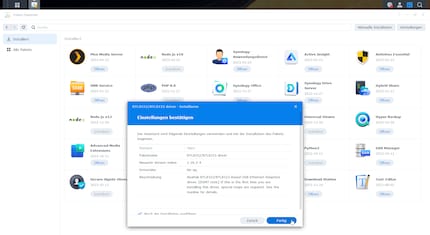
Se la versione del tuo DSM è la 6.2.x, l’installazione è terminata e puoi passare direttamente al punto 19.
8. Con il DSM 7 e successivi, invece, viene visualizzato un messaggio di errore e l’installazione non va a buon fine. Ma niente panico, c’è una soluzione: questo problema fa praticamente parte del processo di installazione dei driver. Puoi cancellare tranquillamente il messaggio.
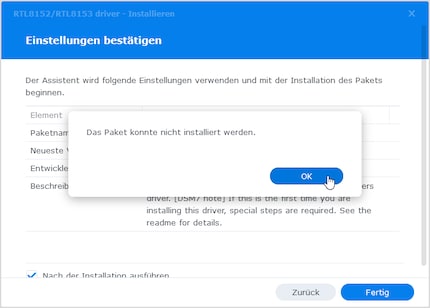
9. Apri il «Pannello di controllo» e fai clic su «Terminale e SNMP». Nella scheda «Terminale» che si apre, spunta l’opzione «Attiva servizio SSH» e fai clic su «Applica».
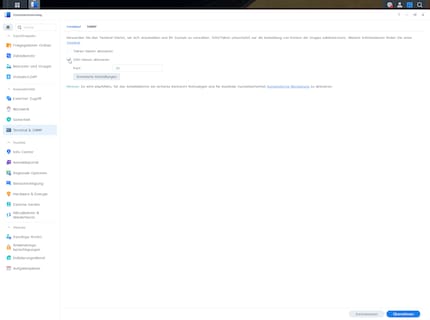
Attenzione: di solito l’impostazione predefinita per la «Porta» è 22. Se vuoi utilizzare il servizio SSH per un periodo di tempo più lungo, per motivi di sicurezza ti conviene impostare un numero di porta diverso. Poiché l’azione che segue durerà poco, e visto che per qualche motivo non l’avevo vista, mi tengo il 22.
Se dopo l’installazione non hai più bisogno del servizio SSH, alla fine dovresti disattivarlo.
10. Lascia il browser web e avvia un client SSH. Gli utenti Windows possono avviare la «Windows PowerShell». Gli utenti Mac possono avviare il programma «Terminale». Per tutti i sistemi, compreso Linux, posso anche raccomandare "PuTTY".
11. Nella seguente schermata vedi, evidenziato da una cornice rossa, quello che succederà nelle fasi successive dell’installazione fino al punto 16. In caso di dubbio, l’immagine ti serve per orientarti.
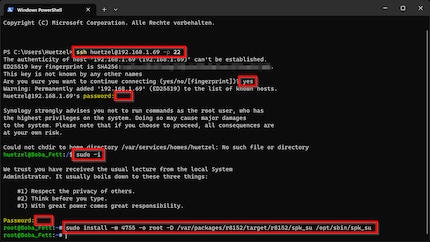
Potrai accedere subito al tuo NAS via SSH con i permessi di root. A questo link Synology offre istruzioni ufficiali.
12. Se hai avviato un client SSH, inserisci prima il seguente comando:
ssh DSM-AccountAmministratore@DSM-Indirizzo-IP -p SSH-NumeroPorta
Esempio: huetzel@192.168.1.69 -p 22
Il numero di porta deve essere lo stesso impostato al punto 9.
13. Dopo aver confermato il comando con Invio, ti verrà richiesta la password dell’account di amministrazione. Inseriscilo e confermalo con Invio.
14. Ora inserisci il seguente comando e conferma con Invio:
sudo -i
15. Ti verrà richiesta nuovamente la password di amministratore. Inseriscila di nuovo e premi Invio.
16. Ora sei connesso al tuo NAS con i permessi di root. Inserisci il seguente comando che risolverà il problema di installazione e conferma con Invio:
sudo install -m 4755 -o root -D /var/packages/r8152/target/r8152/spk_su /opt/sbin/spk_su
17. Abbiamo finito con i comandi. Puoi chiudere il client SSH e, se necessario, disattivare nuovamente il servizio SSH in DSM.
18. Ripeti l’installazione del pacchetto di driver, ovvero i passaggi dal 4 al 7. Se hai fatto tutto correttamente, questa volta non ti comparirà alcun messaggio di errore.
19. Dopo l’installazione, verifica nel «Centro pacchetti» alla voce «Installato» se è in esecuzione il nuovo pacchetto di driver con il nome «RTL8152/RTL8153 driver». Se non è in esecuzione, avvialo tu.

Come scrive bb-qq, potrebbe essere necessario riavviare ancora una volta il NAS prima che i driver funzionino. Di solito, però, questo non serve.
20. Collega il tuo adattatore LAN USB al NAS.
Non ha alcuna importanza che tu utilizzi la porta USB 3 sul retro o sulla parte anteriore del NAS. Ci sono però utenti ai quali la porta anteriore del NAS funziona meglio di quella posteriore o viceversa. Io uso il connettore anteriore, perché quello sul retro è già collegato a un gruppo di continuità (UPS).

In questo modo ha a disposizione una nuova interfaccia di rete che puoi configurare nel DSM come la precedente connessione LAN. La trovi nel «Pannello di controllo» alla voce «Rete» nella scheda «Interfaccia di rete».
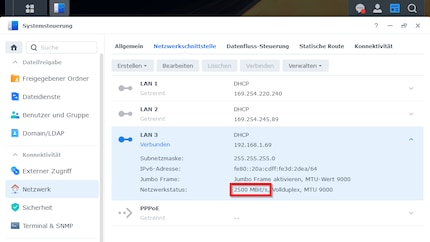
Sono molto soddisfatto della nuova connessione. Sulla LAN gigabit prima dell’upgrade misuravo circa 904 megabit al secondo nel trasferimento dati tra PC e NAS, ovvero 113 megabyte al secondo. Ora sono 2264 megabit al secondo, ovvero 283 megabyte al secondo.
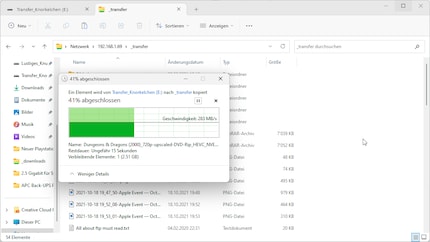
Mi interesserebbe sapere se tu, con il tuo NAS e un adattatore LAN USB, riesci a raggiungere una velocità del genere. Raccontatemi le vostre esperienze nei commenti: le leggerò con piacere. Ricorda che, oltre all’infrastruttura di rete, anche i seguenti tre elementi influiscono sulla velocità: il tipo di RAID del tuo NAS, la velocità del disco rigido e l’eventuale installazione di cache SSD.
Immagine di copertina: Martin Jud
La mia musa ispiratrice si trova ovunque. Quando non la trovo, mi lascio ispirare dai miei sogni. La vita può essere vissuta anche sognando a occhi aperti.
Soluzioni pratiche per le domande di tutti i giorni su tecnologia, trucchi per la casa e molto altro.
Visualizza tutti